Hindi na kailangang sabihin ng marami tungkol sa halatang kaginhawaan ng paggamit ng mga portable na bersyon ng mga programa. Napaka praktikal na magkaroon ng mga program na gusto mo sa iyong flash card. Sa kasong ito, hindi mo na kailangang isipin kung ang mga kinakailangang application ay naka-install sa computer ng ibang tao, na kung minsan ay kailangan mong gamitin.
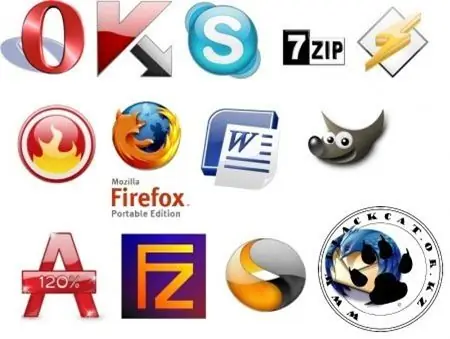
Kailangan
Naka-install na WinRAR
Panuto
Hakbang 1
Upang makagawa ng isang portable na bersyon ng programa, kakailanganin mo ang WinRAR archiver na naka-install sa system. Pumunta sa gumaganang folder ng programa, piliin ang lahat ng mga file at, sa pamamagitan ng pagtawag sa menu ng konteksto gamit ang kanang pindutan ng mouse, piliin ang utos na "Idagdag sa archive …".
Hakbang 2
Ang mga karagdagang aksyon ay magaganap sa binuksan na window ng WinRAR na tinatawag na "pangalan ng Archive at mga parameter". Sa tab na Pangkalahatan, piliin ang maximum na pamamaraan ng pag-compress para sa iyong mga file. Sa kanang bahagi ng window, lagyan ng tsek ang mga kahon sa tabi ng Lumikha ng SFX archive at Lumikha ng tuloy-tuloy na mga pagpipilian sa archive. Upang makagawa ng isang portable na bersyon ng programa na may iba't ibang pangalan mula sa pangunahing application, palitan ang pangalan ng target na file sa pamamagitan ng pagpasok nito sa naaangkop na patlang.
Hakbang 3
Pumunta sa tab na Advanced at i-click ang pindutang Mga Pagpipilian sa SFX. Sa lumitaw na window ng mga karagdagang parameter sa tab na "Pangkalahatan," tukuyin ang landas para sa pag-unpack - "Lumikha sa kasalukuyang folder". Sa Patakbuhin pagkatapos na i-unpack ang patlang, ipasok ang pangalan ng pangunahing maipapatupad na file ng programa kasama ang extension *.exe. Pumunta sa tab na "Mga Mode", lagyan ng tsek ang kahon sa tabi ng pagpipiliang "I-unpack sa pansamantalang folder." Tukuyin ang mode ng output output - "Itago ang lahat". Sa tab na Teksto at Grapika, kung kinakailangan, tukuyin ang logo at icon para sa nagresultang SFX file. Iwanan ang iba pang mga parameter na hindi nagbago.
Hakbang 4
Mag-click sa OK sa parehong mga setting ng windows. Magsisimula ang compression ng data at paglikha ng archive. Ang portable na bersyon ng programa ay matatagpuan sa gumaganang folder ng pangunahing application. Pagpunta dito, suriin ang nilikha na archive. Simulan mo na Kung ang lahat ng mga parameter at setting ay natutugunan nang tama, makikita mo ang karaniwang window ng pangunahing application. Ang portable na bersyon ng programa na nilikha sa ganitong paraan ay maaaring makopya sa mga flash card at patakbuhin sa iba pang mga computer.






